ایده های عکاسی در منزل: عکس های پرتره خیره کننده ورزشی
وضعیت انزوائی کنونی باعث می شود تا دو مورد از سرگرمی های مورد علاقه ما به تصویر کشیده شود: عکاسی و ورزش. خوشبختانه ، شما می توانید هر دو خارش را با این پروژه خلاقانه عکس خراش دهید - این یک دلیل عالی برای از بین بردن کیت روشنایی ، یک روش عالی برای انجام مهارت های فتوشاپ و بهانه ای عالی برای گرد و غبار کردن در باشگاه های گلف شما است!

ممکن است برخی تصور کنند که تصویری مانند این همه در مورد مهارت های فتوشاپ است ، اما این تنها 9 عقب است - مرحله عکسبرداری به همان اندازه مهم است. اگر نورپردازی و زاویه دوربین نسبتاً ثابت باقی بماند ، کامپوزیت ها خیلی راحت تر می شوند ، بنابراین ما با توضیح نحوه ضبط مجموعه ای از تصاویر برای کامپوزیت ، توضیح خواهیم داد ، قبل از شروع به بررسی ترفندهای ویرایش بپردازید. خاموش است
نورپردازی در فضای باز با فلاش
به یاد داشته باشید که ممکن است Photoshop ترکیب تصاویر را آسان کند ، اما نمی تواند معجزه کند. هنگام عکسبرداری برای کامپوزیت ، ثبات مهم است. نورها را از همان زاویه یکسان بکشید ، سعی کنید با استفاده از دیافراگم یکسان در طول تصاویر ، عمق میدان را ثابت نگه دارید و هر بار نقطه فوکوس را با فاصله مشابه از دوربین قرار دهید.
01 فلشون و محرک

با دو تسمه می توانیم یک ست نور ساده را بسازیم. برای این کار نیازی به فلش های گران قیمت ندارید ، زیرا آنها فقط باید کنترل دستی و یک برده نوری داشته باشند و حتی ارزان ترین چراغ های سرعت نیز آن را ارائه می دهند. flashgun لخت ما یک ماشه بی سیم متصل شده است.
02 تنظیم کنید تا برده شود

مرتباً ما به برده نوری تنظیم شده است. این بدان معناست که هنگام شناسایی فلش دیگر خاموش می شود ، تا زمانی که بینایی بین این دو وجود داشته باشد. هدایت چراغ قوه به یک چتر نقره باعث کاهش نور می شود.
03 یک ضربه برنده تنظیم کنید
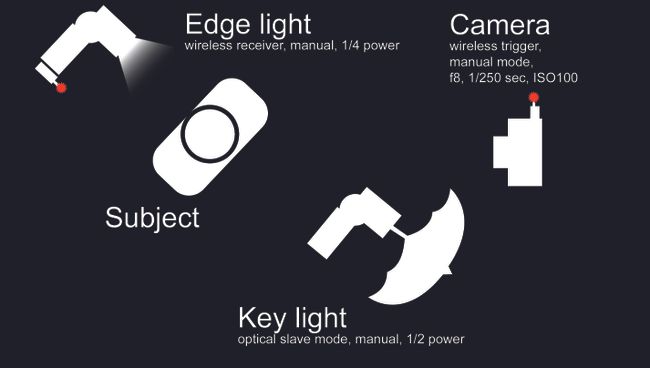
یک چراغ قوه را در جلو قرار دهید تا صورت روشن شود. ما یک چتر نقره را به چراغ جلو متصل کردیم تا آن را پخش کند ، در حالی که فلاش عقب لخت بود تا یک لبه سخت را در یک طرف بدن ایجاد کند. هر دو را به صورت دستی تنظیم کنید ، با فلاش جلو در توان و عقب با توان. استفاده از یک پس زمینه رنگی یا آویزان کردن یک ورق رنگی (سبز یا آبی ، بسته به آنچه شما پوشیده اید) باعث می شود که بتوانید شکل بعدی را بعداً قطع کنید.
04 یافتن قرار گرفتن در معرض

دوربین خود را به صورت دستی تنظیم کنید. قبل از روشن کردن فلاش ها ، با افزایش دیافراگم یا کاهش ISO ، نور محیط موجود را در معرض نور قرار داده و سپس کمی مورد تخریب قرار دهید. اکنون فلاش ها را روشن کرده و نیرو را تنظیم کنید تا از نور در موضوع خوشحال شوید. ما در 1/250 ثانیه ، f / 8 ، ISO100 شلیک کردیم.
05 یک پس زمینه شلیک کنید
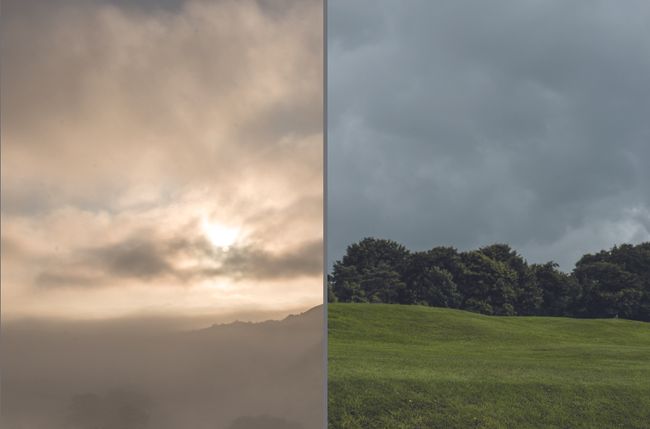
پس از گرفتن موضوع ، قدم بعدی شلیک یک پس زمینه ، آسمان و هر عنصر دیگری است که ممکن است شما نیاز داشته باشید. باز هم ، همه چیز را ثابت نگه دارید: ارتفاع دوربین ، فاصله کانونی لنزها ، نقطه تمرکز و روشنایی. همچنین یک توپ گلف را نزدیک دوربین ضبط کردیم که بعداً یک عنصر اضافی به عکس نهایی اضافه می کند.
06 موضوع را انتخاب کنید
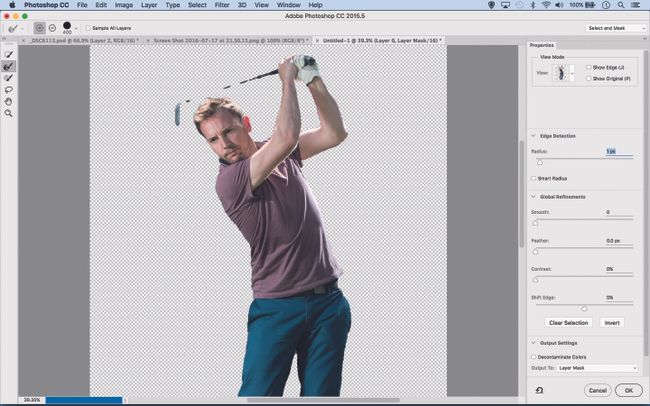
پرتره خود را در فتوشاپ باز کنید ، سپس ابزار Quick Selection را بگیرید و برای انتخاب موضوع شروع به رنگ آمیزی کنید. روی Select and Mask کلیک کنید (در نسخه های قدیمی تر Refine Edge را بزنید) و روی قسمت های فازی مانند مو رنگ کنید تا لبه آن بهبود یابد. Output را انتخاب کنید: لایه ماسک را بزنید و OK کنید.
07 ماسک را مرتب کنید
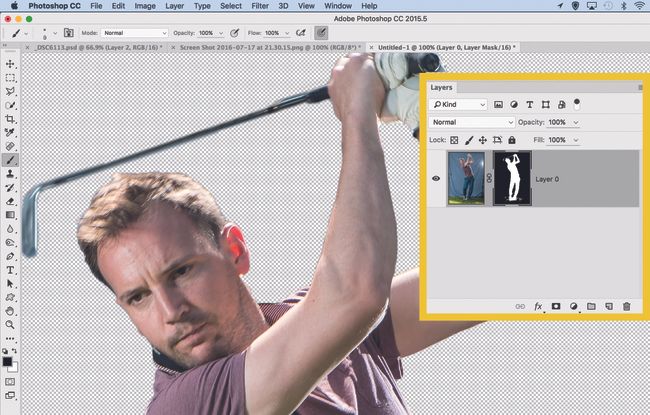
نزدیکتر بزرگنمایی کنید ، تصویر زمینه ماسک لایه را در پنل Layers برجسته کنید ، سپس ابزار Brush را بگیرید و به دکمه D بزنید تا رنگ ها را به رنگ سیاه و سفید تنظیم کنید. برای مخفی کردن قسمت هایی از لایه ، با رنگ مشکی رنگ کنید یا برای نشان دادن آنها با رنگ سفید رنگ کنید. مدتی را صرف کامل کردن لبه برش کنید.
08 پس زمینه را اضافه کنید
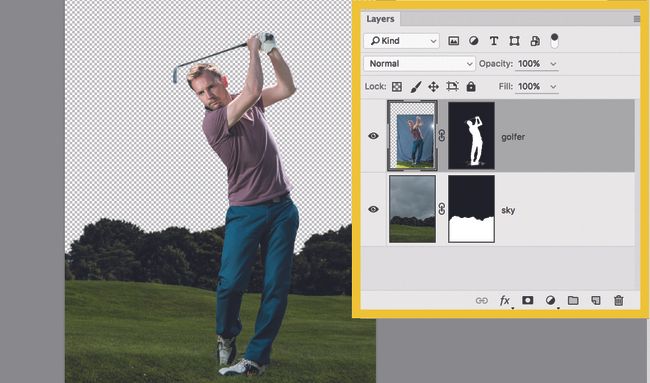
تصویر پس زمینه خود را باز کنید ، سپس به بریدگی برگردید. از ابزار Move برای کشیدن برش به پس زمینه استفاده کنید. در صورت نیاز به تغییر اندازه لایه ، Cmd (Mac) یا Ctrl (PC) + T را بزنید. پس از اتمام ، انتخابی از آسمان انجام دهید و بر روی آیکون Add Mask در پنل Layers کلیک کنید تا مخفی شود.
09 باران باران کنید
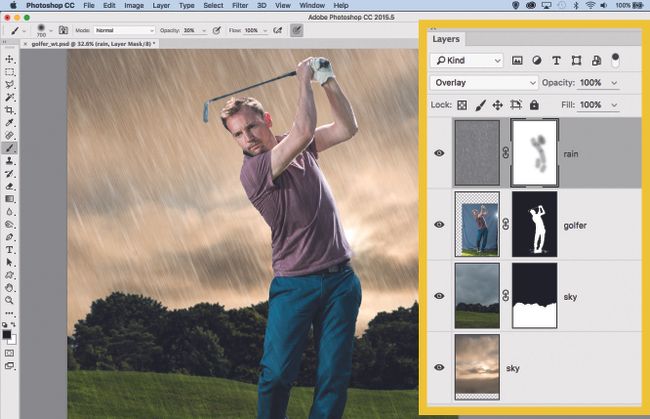
تصویر آسمان را باز کنید و با ابزار Move آن را رها کنید ، سپس آن لایه را به انتهای پشته بکشید. بعد ، تصویر باران را باز کنید و آن را رها کنید. حالت مخلوط را به Overlay تغییر دهید ، یک ماسک لایه ای اضافه کنید ، سپس با سیاه رنگ کنید تا قسمت هایی از باران که بسیار قوی به نظر می رسند مخفی شوند.
10 مانند زئوس را بساز
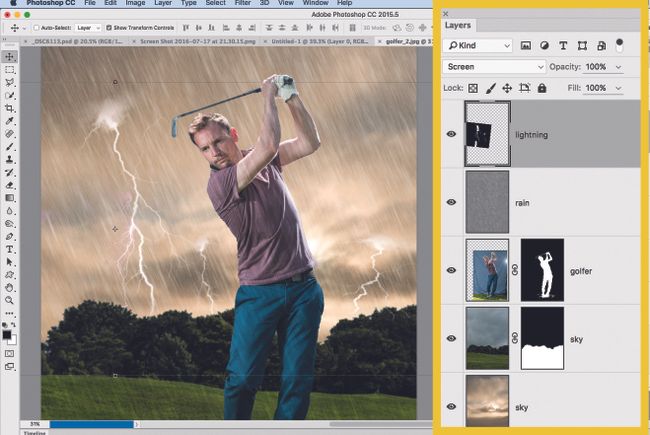
اگر می خواهید حال و هوای جدی به آن بیفزایید ، تصویری از اعتصابات رعد و برق را تهیه کنید. آن را بکشید ، حالت ترکیب را به صفحه تغییر دهید ، و سپس مناطق ناخواسته را نقاب کنید. برای ساخت آن ، اثر اطراف تصویر را کپی کنید. حالا هر عنصر دیگری که دوست دارید مثل توپ و گل را برش داده و اضافه کنید.
11 آهنگ ها را تغییر دهید
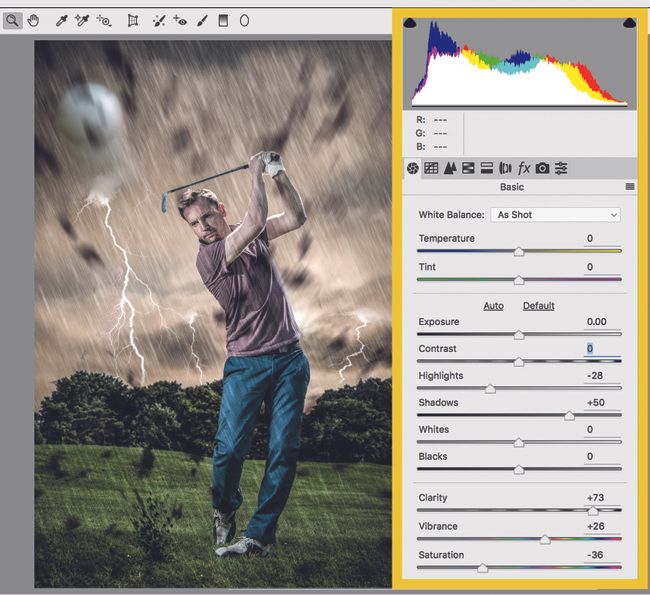
در آخر ، یک کپی از همه لایه ها را با Cmd / Ctrl + Shift + Alt + E ادغام کنید. اکنون با استفاده از Camera Raw Filter (Filter> Camera Raw Filter) چند اثر تونال بر روی این لایه اعمال کنید. افزایش وضوح ، افزایش سایه ها ، نکات برجسته پایین ، کاهش اشباع و اضافه کردن یک رنگ ویجت برای تاریک کردن گوشه ها.